Les options de la page My Products (Mes produits) de Trimble facilitent la gestion des appareils que vous avez autorisés pour votre compte SketchUp.
Remarque : vous ne pouvez révoquer que vos propres activations, même si vous disposez d'un accès propriétaire ou administrateur.
Pour gérer les activations dans cette page, procédez comme suit :
- Ouvrez la page My products (Mes produits), ou accédez à Trimble.com et connectez-vous à l'aide de votre Trimble ID.
- Si vous êtes sur le site Trimble.com, localisez l'icône de profil dans le coin supérieur droit et cliquez dessus.
Sélectionnez My products (Mes produits).
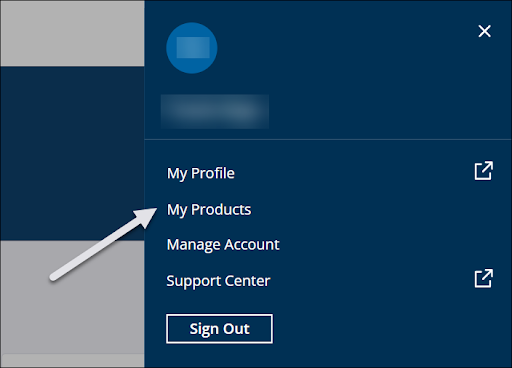
- Si vous êtes déjà dans la console d'administration, cliquez sur My products (Mes produits) dans le panneau de gauche.
- Sur la page My Product (Mon produit), utilisez la fonction de recherche ou parcourez les vignettes et localisez le produit SketchUp que vous souhaitez installer ou lancer.
Dans la vignette SketchUp pour ordinateur de bureau, cliquez sur Reset Authorized Devices (Réinitialiser les appareils autorisés). Cette option n'apparaît que si vous avez atteint le nombre maximum d'activations pour votre compte.

- Dans la boîte de dialogue qui s'affiche, cliquez sur Reset Authorized Devices (Réinitialiser les appareils autorisés) pour vous déconnecter de vos instances SketchUp sur tous vos appareils. Cliquez sur Cancel (Annuler) pour revenir à la page My products (Mes produits) sans aucune action.
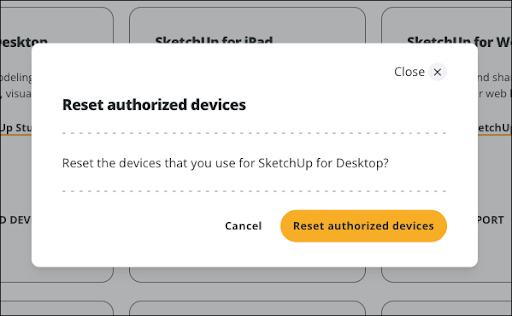
- Cliquez sur l'icône Trimble dans l'angle supérieur droit et sélectionnez Sign Out (Se déconnecter).
- Si SketchUp était ouvert sur l'un de vos appareils avant que vous ne révoquiez les autorisations, accédez à cet appareil et procédez comme suit :
- Déconnectez-vous.
- Fermez SketchUp.
- Relancez SketchUp.
- Connectez-vous à nouveau en utilisant votre Trimble ID.
Attention : le message vous invitant à gérer vos activations peut persister jusqu'à ce que vous vous déconnectiez de SketchUp, que vous fermiez l'application et que vous la redémarriez.